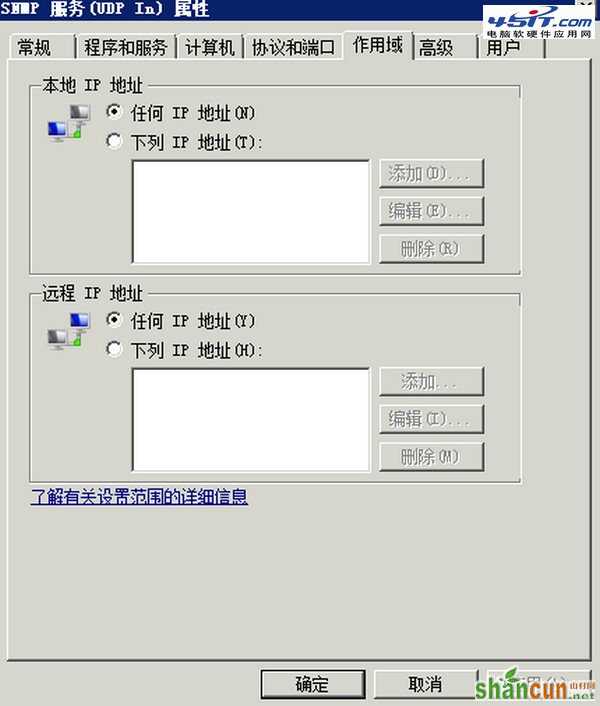1,开始--控制面板--添加删除程序--添加删除组件--管理和监视工具--然后勾上简单网络管理协议--点击确定,下一步开始安装
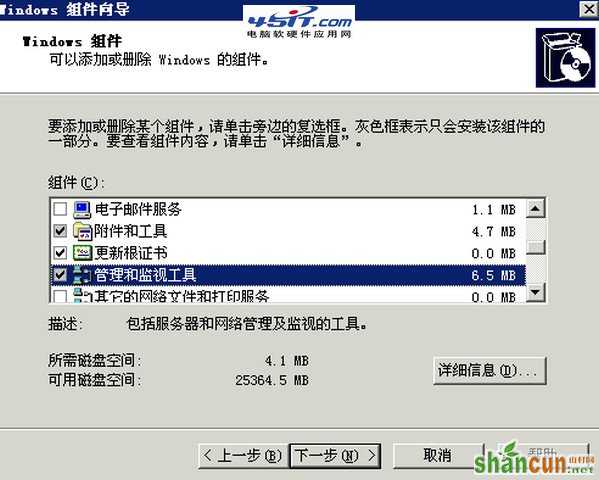
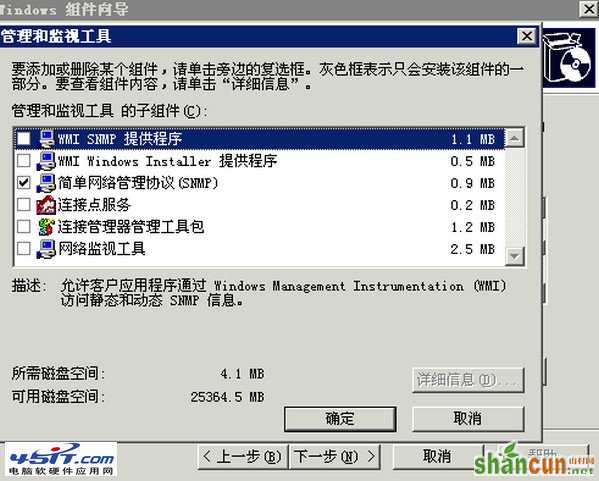
系统就会自动开始安装,在安装过程需要有一些系统文件,如果没有系统盘的话请到这里下载http://www.pc6.com/softview/SoftView_77392.html,完成安装后点击开始--控制面板--服务,找到snmp service服务,选择属性把启动类型改为自动,然后启动这个服务,如果有打开防火墙的话请把uid161的端口打开

2,安装完成后,为了这个协议的安全性能高,所以在使用时都会用自己设定的团体名称(这个团体名称你可以理解为密码), 在上图的属性中,有个安全的页面,点击进入
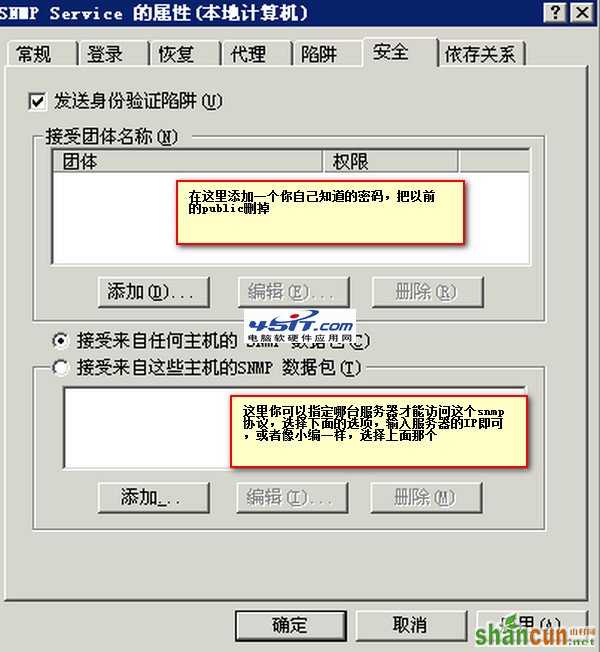
以上就是windows2003下snmp的安装和配置,如果你装的是windows2008的系统 没关系,继续往下看哦!
2008系统的安装与2003的安装还是有点区别的,
1 开始--管理工具--服务器管理器--添加功能--添加snmp协议
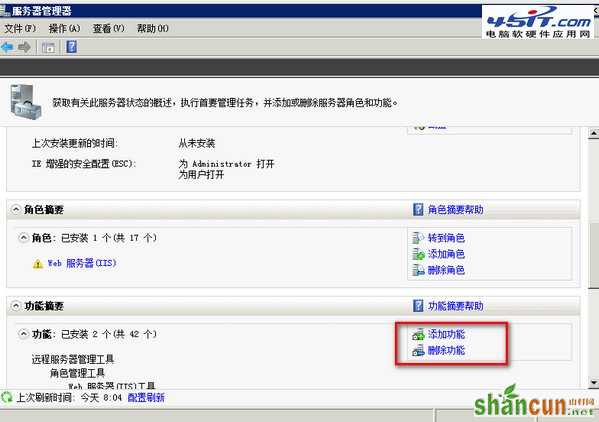
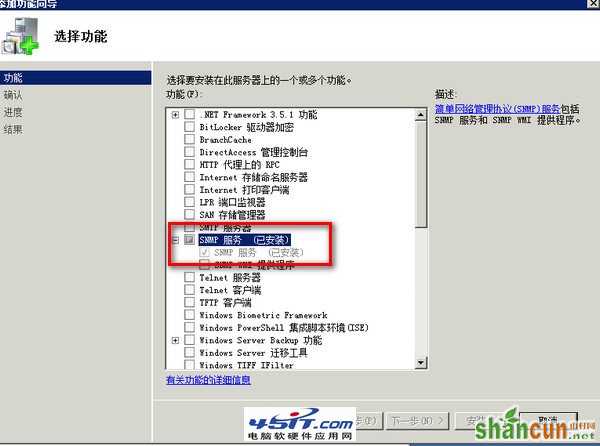
点击安装,稍等一会就能安装完成了
2 完成后同2003系统一样,打开snmp服务 ,添加安全密码等等。这里就不啰嗦了,弄不明白的可以往上看,(windows2008系统,有时候安装完snmp协议后没有安全这个选项,这个是bug 只需要注销一下你的服务器就可以了),这里要提的是windows2008的防火墙设置,它与2003的不同,它不需要打开161端口,因为它的防火墙中snmp有自己的设置页面
开始--管理工具--安全高级windows防火墙--入站规则
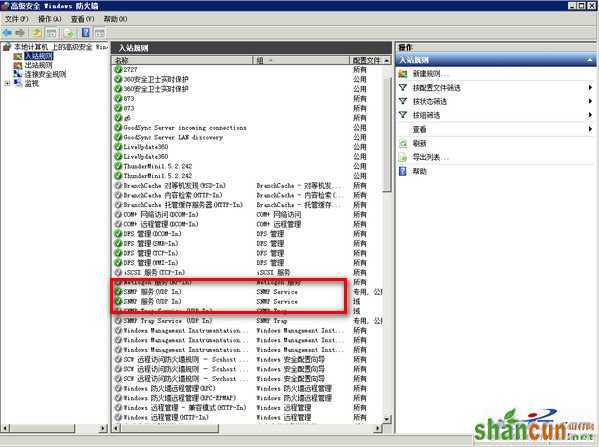
找到上图中snmp服务 都点进去看看,把里面的设置中作用域都改成和下图中小编的一样就可以了,记住2个都要改哦!